이 기사가 도움이 되었습니까?
이 기사를 더욱 유용하게 만들 수 있는 방법은 무엇입니까?
시작하기
 USB-C 케이블 연결
USB-C 케이블 연결
Seagate FireCuda Gaming SSD를 컴퓨터의 USB-C 포트에 연결하려면 USB-C 케이블을 사용합니다.
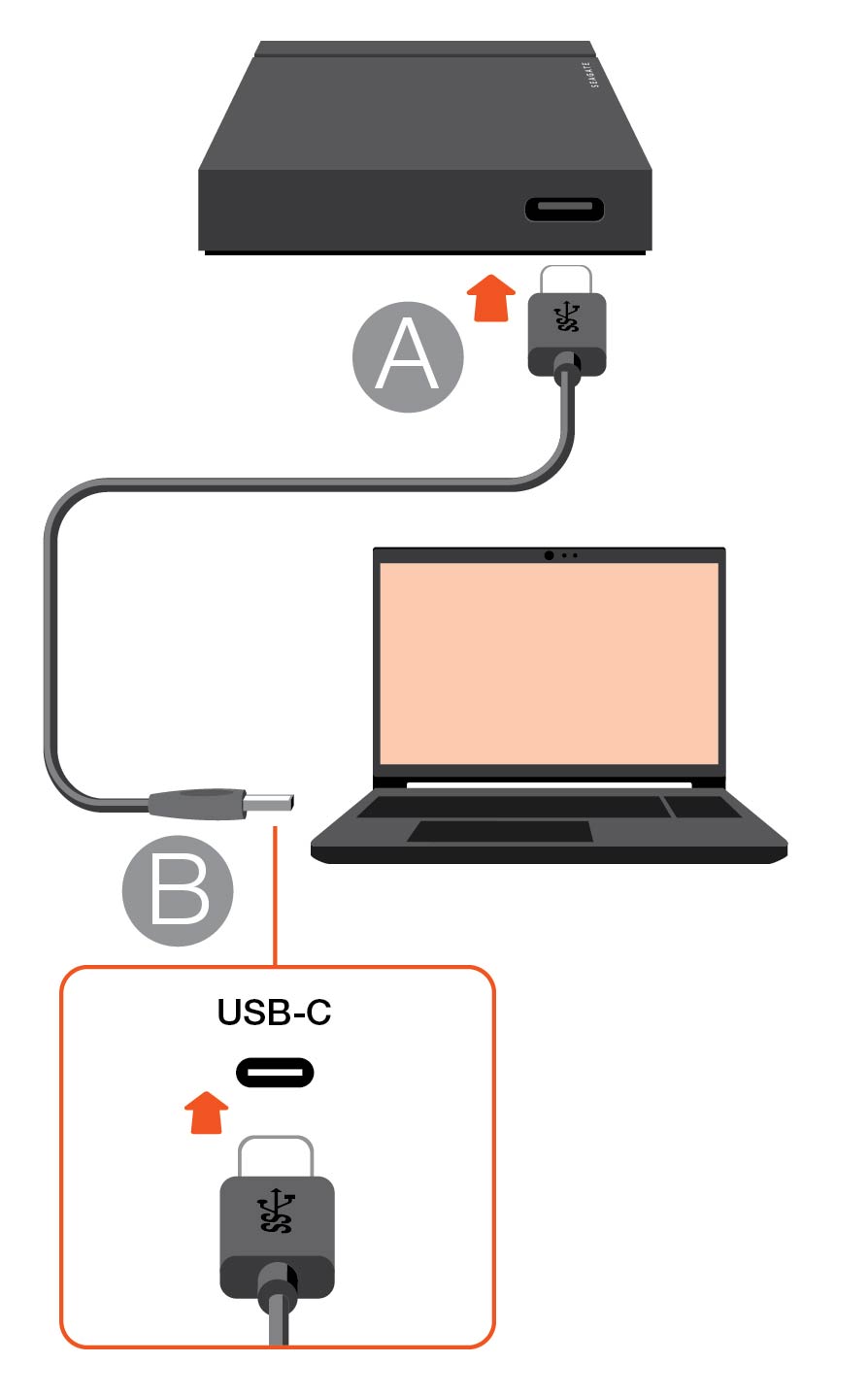
 Seagate FireCuda Gaming SSD 설정
Seagate FireCuda Gaming SSD 설정
설정 프로세스에서는 다음을 수행할 수 있습니다.
| Seagate FireCuda Gaming SSD 등록 | 정보와 지원에 간편하게 액세스하여 드라이브를 최대한 활용하십시오. |
| Toolkit 설치 | LED 색상을 관리하고, Sync Plus 계획 등을 생성합니다. |
장치를 등록하고 Toolkit을 설치하려면 컴퓨터가 인터넷에 연결되어 있어야 합니다.
 여기서 시작
여기서 시작

파일 탐색기 또는 Finder와 같은 파일 관리자를 사용하여 FireCuda Gaming SSD를 열고 Start Here Win(여기에서 시작(Windows)) 또는 Start Here Mac(여기에서 시작(Mac))을 실행합니다.
 장치 등록
장치 등록

정보를 입력하고 등록을 클릭합니다.
 Toolkit 다운로드
Toolkit 다운로드

다운로드 버튼을 클릭합니다.
 Toolkit 설치
Toolkit 설치

파일 탐색기 또는 Finder 같은 파일 관리자를 사용하여 파일을 다운로드한 폴더로 이동합니다.
 SeagateToolkit.exe 파일을 클릭하여 애플리케이션을 시작합니다.
SeagateToolkit.exe 파일을 클릭하여 애플리케이션을 시작합니다. SeagateToolkit.zip 파일을 엽니다. Seagate Toolkit Installer를 클릭하여 애플리케이션을 시작합니다.
SeagateToolkit.zip 파일을 엽니다. Seagate Toolkit Installer를 클릭하여 애플리케이션을 시작합니다.
Toolkit을 설치하고 실행하려면 컴퓨터가 인터넷에 연결되어 있어야 합니다.
방열
FireCuda Gaming SSD 인클로저는 SSD 수명을 연장하기 위해 열을 방출합니다. 드라이브에서 열을 방출하는 Seagate 고유의 설계 때문에 장시간 사용 후 만지면 외부 케이스에 열이 전달되어 따뜻할 수 있습니다.
FireCuda Gaming SSD 인클로저는 SSD 수명을 연장하기 위해 열을 방출합니다. 드라이브에서 열을 방출하는 Seagate 고유의 설계 때문에 장시간 사용 후 만지면 외부 케이스에 열이 전달되어 따뜻할 수 있습니다.